系统需求
OH0130有以下系统需求:
- 带有USB 3.0接口的PC或笔记本电脑和CD阅读器
- Intel i5(或同等)或更高的CPU
- Windows 7或更高版本操作系统
- 2gb以上的内部内存
OH0130安装
与PC主机的硬件连接
USB线的一端连接到OH0130单板的USB接口上,另一端连接到PC主机的USB 3.0接口上,如图所示。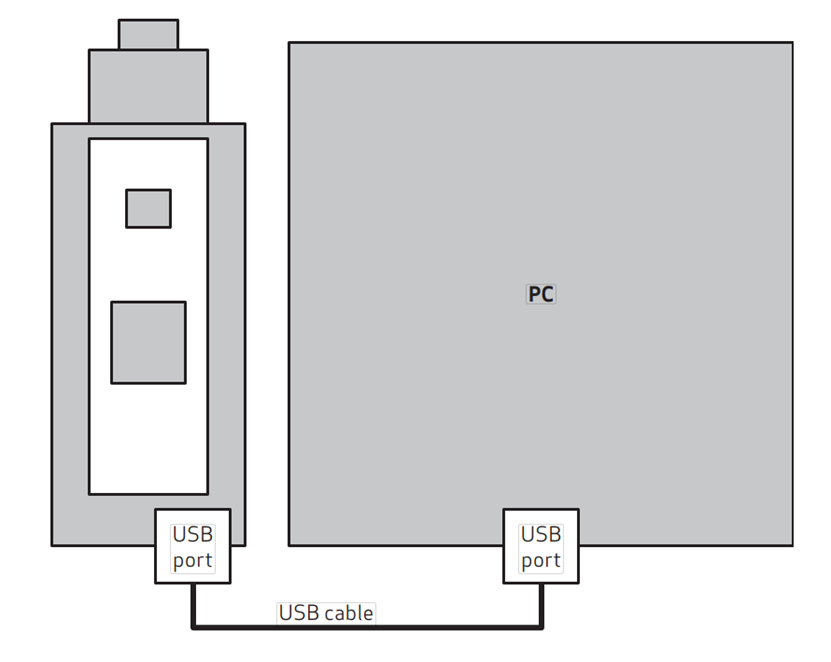
OH0130单板与PC的连接示意图
软件安装
- 将OvtMedical软件磁盘插入CD驱动器。
- 找到setup.exe文件并运行setup;设置界面将显示如下所示
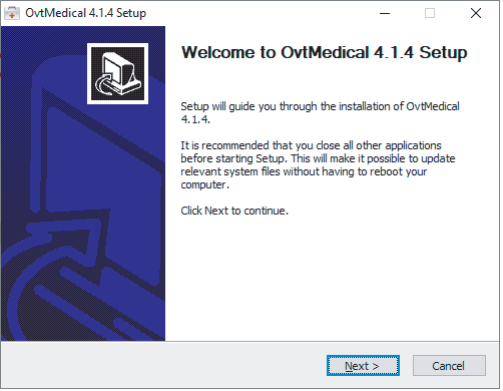
单击“下一步”;用户可以选择安装文件夹或使用默认的安装位置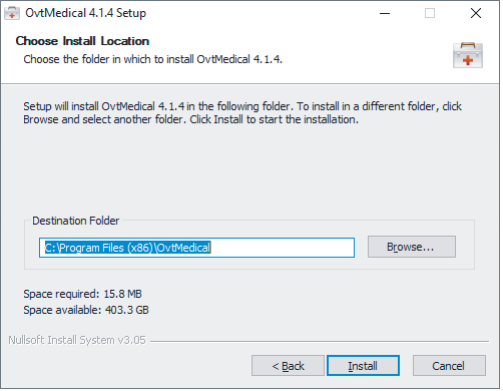
当安装向导完成界面出现时,单击“完成”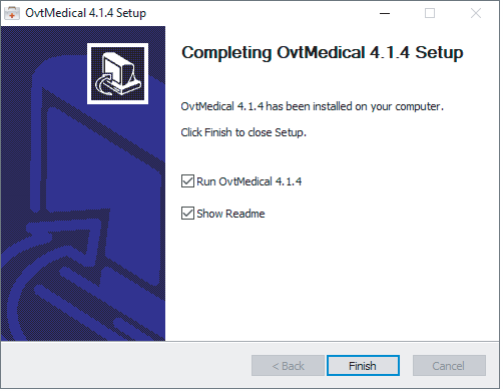
OvtMedical应用程序现在已成功安装。
授权
要运行应用程序,用户需要获得授权。如果之前在PC上授予了授权,则运行application。
如果没有,则需要OmniVision Technologies, Inc.的许可证。如果已经获得license,点击“我有license文件”,选择license文件,点击“激活”完成激活。如果未获取到license,请点击“我没有license文件,请帮我获取”,点击“生成”生成ID文件,发送到MediCus@ovt.com,获取license文件。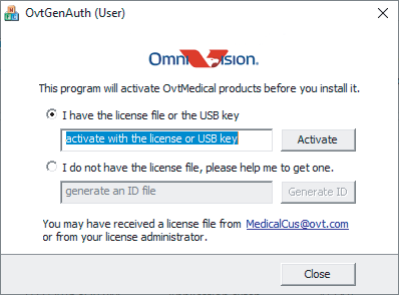
运行OvtMedical应用程序
OvtMedical应用程序是基于MFC的c++语言开发的典型Windows应用程序。它为用户提供控制硬件图像信号处理器(ISP)设置和软件图像处理算法的能力。
图像设置
运行OvtMedical应用程序后,用户可以点击“选项”菜单,选择“图像设置”子菜单,从中可以调整ISP设置。图像设置对话框允许用户配置硬件ISP设置,包括亮度、对比度、锐度、饱和度、AWB、伽马、BLC和色调。每个功能支持不同的级别,对话框如图所示。注意,DNS和LENC是禁用的。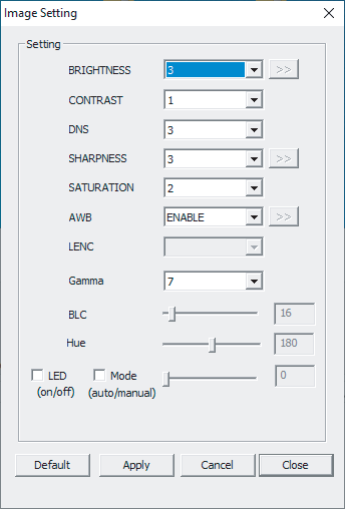
亮度
亮度下拉框用于调整图像的亮度效果。级别含义如下:
- 0: Fixed level 0
- 1: Fixed level 1
- 2: Fixed level 2
- 3: Fixed level 3
- 4: Fixed level 4
- 5: Fixed level 5
- 6: Fixed level 6
- Auto-3: Auto level -3
- Auto-2: Auto level -2
- Auto-1: Auto level -1
- Auto: Auto level 0
- Auto+1: Auto level +1
- Auto+2: Auto level +2
- Auto+3: Auto level +3
默认级别为3:Fixed level 3.
级别0~6是固定的曝光/增益级别。电平越高,图像的亮度越高。Auto-3~Auto+3是自动曝光/增益级别。曝光/增益会自动改变目标的图像亮度。等级越高,自动等级的目标就会越高。
对比
对比度下拉框用于调整图像的对比度效果。级别含义如下:
- 0: Level 0
- 1: Level 1
- 2: Level 2
- 3: Level 3
- 4: Level 4
默认级别为2:2级。
水平越高,图像的对比度越高。
锐度
锐度下拉框用于调整图像的锐度效果。级别含义如下:
- 0: Level 0
- 1: Level 1
- 2: Level 2
- 3: Level 3
- 4: Level 4
默认级别为2:2级
级别越高,图像的清晰度越高。
饱和
饱和度下拉框用于调整图像的饱和度效果。级别含义如下:
- 0: Level 0
- 1: Level 1
- 2: Level 2
- 3: Level 3
- 4: Level 4
- 5: Level 5
- 6: Level 6
- 7: Level 7
默认级别为3:3级。
级别越高,图像的饱和度越高。
AWB
AWB下拉框用于调整图像的AWB效果。级别含义如下:
- Enable: enables AWB function
- Disable: disables AWB function and keep current blue and red gains.
- Oneshot: enables AWB function, wait for 3 seconds, and disable AWB function.
默认级别为“启用”。
级别越高,图像的饱和度越高。
gamma
gamma下拉框用于调整图像的gamma效果。级别含义如下:
- 0: Gamma 0.6
- 1: Gamma 0.8
- 2: Gamma 1.0
- 3: Gamma 1.2
- 4: Gamma 1.4
- 5: Gamma 1.6
- 6: Gamma 1.8
- 7: Gamma 2.0
- 8: Gamma 2.2
- 9: Gamma 2.4
- 10: Gamma 2.6
- 11: Gamma 2.8
默认级别是7:Gamma 2.0。
黑电平控制(BLC)
BLC滑块用于调整图像的BLC。
取值范围为0 ~ 255。
默认级别为0。
电平越高,黑电平越高。
色调
色相滑块用于调整图像的色相效果。
取值的范围是0到359,代表-180°到+179°。相邻水平之间的差值为1°。
默认的水平是180,这意味着0°。
小于180的值为负值。
灯光控制
LED开/关复选框用于打开或关闭LED。模式复选框用于选择自动或手动光控功能。勾选此框时,使用自动灯光控制功能。未选中时,使用手动光控功能。光滑块可以用来调节LED亮度。
DNS
DNS下拉框用于调整图像的去噪效果。DNS有11个级别,从0到10。
级别越高,DNS效应越强。缺省级别为3。请注意,DNS级别8到10是3D DNS级别。
高级设置
在OvtMedical应用程序的“选项”菜单中,用户可以选择“高级设置”子菜单,其中包含了软件算法的主要部分,如图所示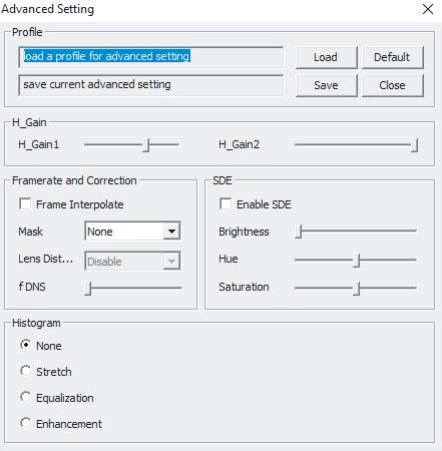
配置文件
配置文件组用于加载、保存和重置高级设置对话框中的所有配置。
帧速率和校正
在这一组中,视频掩码功能被设计为在视频预览中添加一个掩码(圆形或矩形),如图所示。其他函数通常不使用。
圆形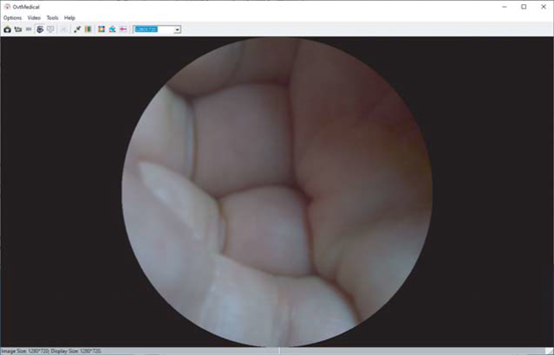
矩形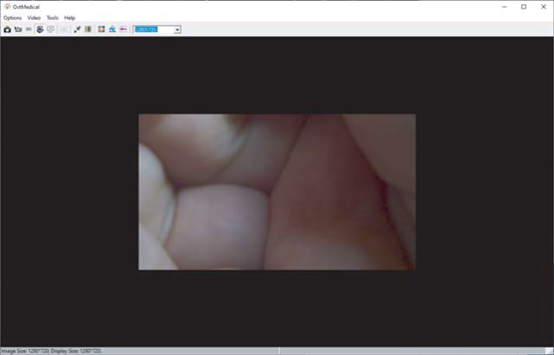
特殊数字效果(SDE)
在SDE组中,图像的亮度、色调和饱和度可以通过后处理算法进行调整。默认值都是0,这意味着没有对图像做任何操作。
H_Gain
这个版本没有使用这个函数。
软件AE
这个版本没有使用这个函数。
柱状图
为了增强图像的平等性,在OvtMedical应用程序中集成了直方图算法,包括拉伸、均衡和增强。它们都是空间域增强算法。
直方图拉伸算法为用户提供了两个可配置参数,“MinVal”和“Percent”,如图所示
图盘中。它们的综合效果决定了算法对输出图像的影响程度。梯度直方图中对应像素数小于“MinVal”的每一个灰度都将被丢弃。“百分比”
表示要丢弃的像素占整个图像像素的比例。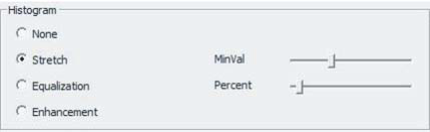
直方图均衡没有需要设置的参数。
对比度限制自适应直方图均衡化(CLAHE)用于提高图像的对比度,如图所示。在CLAHE之前使用高斯滤波器。它可以通过复选框“GaussianFilter”启用/禁用。“EnhanceStep”确定剪切直方图的值。该值越高,直方图被剪切的越多。“EnhanceGray”和“EnhanceColor”分别表示输出图像中处理过的V数据和S数据(HSV颜色空间)的权重。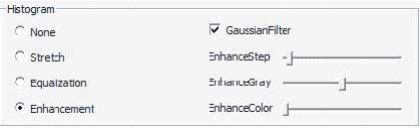
伽马曲线对话框
本版本未启用此功能。
视频菜单
Snapshot
Snapshot用于将预览图像保存为扩展名为.bmp, .yuyv, .msb_raw, and .lsb_raw的文件。它在工具栏中也有一个快捷方式。
全景
本版本未启用此功能。
视频捕捉
预览的视频可以被捕获并保存到一个。avi文件中。采用定时器,支持固定长度的视频采集,如图所示。它还在工具栏中有一个视频捕获的快捷方式。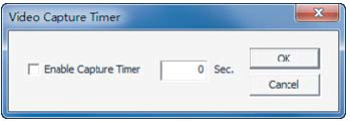
视频事先录音
禁用此功能。
预览
通过工具栏中的“预览”项或相应的快捷方式,可以打开/关闭视频预览。
立体视图
这个版本没有使用这个函数。
工具:菜单
在菜单中的“Tools”项中,OvtMedical应用程序提供了基于RGB颜色空间、颜色调整和扩展的两种图像处理算法。
颜色调整
颜色调整为输出图像添加特定的带权重的颜色,如图所示,其中将蓝色(RGB[0,0,255])添加到默认权重为0.5的图像中。可以用“调整颜色选择器”从预览的图像中选择颜色,或者选中工具栏中相应的快捷方式。或者,可以在如图所示的“调整颜色选择器”对话框中选择颜色,在该对话框中还可以配置权重值(Delta)。
颜色调整
调整颜色选择器
颜色扩张
这个版本没有使用这个函数。
其他特征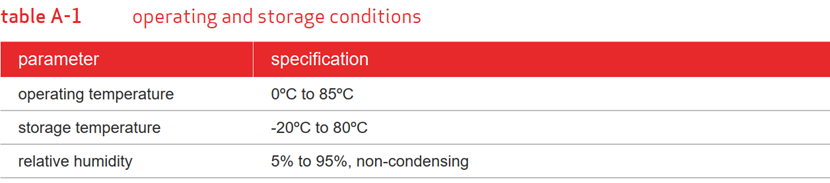
评论